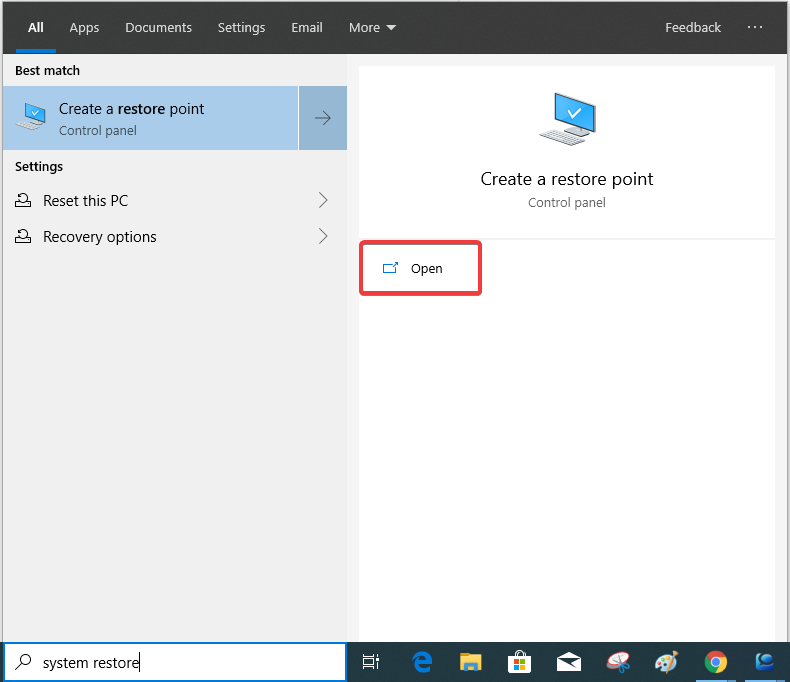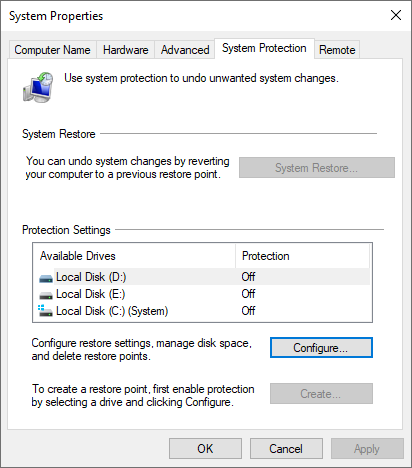Po sikur papritmas kompjuteri juaj të fillojë të përplaset dhe nuk do të niset? Epo, mund të jetë një çështje serioze pasi do të mbeteni të pafuqishëm. Në këtë gjendje, mund të keni rrezik të humbni të dhënat. Është e rëndësishme të mësoni se si të përballeni me këto situata me mundësinë e të panjohurës. Këtu janë disa këshilla për të shpëtuar kompjuterin tuaj nga një përplasje e papritur.
Një skenar tjetër mund të jetë kur kompjuteri niset, por disa funksione nuk po funksionojnë për ju, mësoni se si të rregulloni që Menuja Start të mos funksionojë . Por nëse kompjuteri nuk niset, është e vështirë të gjurmosh shkakun rrënjësor të problemit. Është e mundur që të mos merrni ndonjë mesazh gabimi në ekran dhe ai thjesht refuzon të fillojë Windows 10.
Le të fillojmë me disa nga çështjet e zakonshme dhe zgjidhjet e tyre.
Kontrolloni harduerin:
Nëse ekrani nuk ndizet fare, duhet të kontrolloni lidhjet e kabllove për sistemin tuaj, për laptopët, kontrolloni statusin e baterisë. Pasi të jeni të sigurt për kabllot lidhëse, më pas kontrolloni ekranin për ekranin. Hiqni çdo pajisje të jashtme të shtuar në kompjuterin tuaj.
Monitoroni hyrjen:
Nëse jeni duke përdorur pajisje të ndryshme të bashkangjitura në sistem, mund t'ju duhet të kontrolloni nëse ai ende ju shfaq një monitor të lidhur me sistemin tuaj ose kur përdorni shumë ekrane, duhet të kontrolloni ekranin e saktë. Hyrja mund të kontrollohet duke shtypur tastin Windows +P. Ndonjëherë mund të jetë problemi dhe kjo do ta zgjidhë problemin e ekranit.
Hapat e zgjidhjes së problemeve:
Tani jeni kthyer në ekranin tuaj, por Windows 10 nuk do të niset, këshillohet të punoni në Safe Mode. Meqenëse kërkon një ndihmë minimale të softuerit dhe ju ofron lehtësisht opsionet e nisjes.
Cilësimet> Përditësimi dhe Siguria> Rimëkëmbja> Nisja e avancuar.
Përdorni Riparimin e fillimit të Windows:
Nëse nuk jeni në dijeni, Windows vjen me programin e tij të Riparimit të Fillimit. Ai funksionon për të gjitha llojet e problemeve që ndodhin me Windows 10. Tani duhet të keni me vete diskun tuaj të instalimit ose mund ta merrni një nga faqja zyrtare e Microsoft-it . Kërkon që ju të keni një licencë për të instaluar Windows 10.
Pasi të ndiqni hapat e dhënë me instalimin, do t'ju japë opsionet e nisjes.
Mund të shkoni te opsionet e Zgjidhjes së problemeve , zgjidhni Opsionet e avancuara . Këtu mund të shihni Riparimin e fillimit, klikoni mbi të. Kjo fillon një skanim për kompjuterin tuaj dhe së pari, do të rregullojë të gjithë skedarët që krijojnë këtë problem në radhë të parë.
Përdorni Windows Restore:
Shko përdorni këtë metodë, ju duhet të krijoni një "Rivendosje të Sistemit" në sistemin tuaj përpara çdo problemi. Është shumë e lehtë për të gjetur skedarët e sistemit, pasi të keni zgjedhur një rrugë për t'i ruajtur të gjithë. Le të fillojmë me mënyrën e krijimit të një pike rikuperimi.
Hapi 1: Hapni menunë Start dhe shkruani " Rivendosja e sistemit" në kutinë e kërkimit. Hapni Krijoni një pikë rivendosjeje e cila është pjesë e panelit të kontrollit.
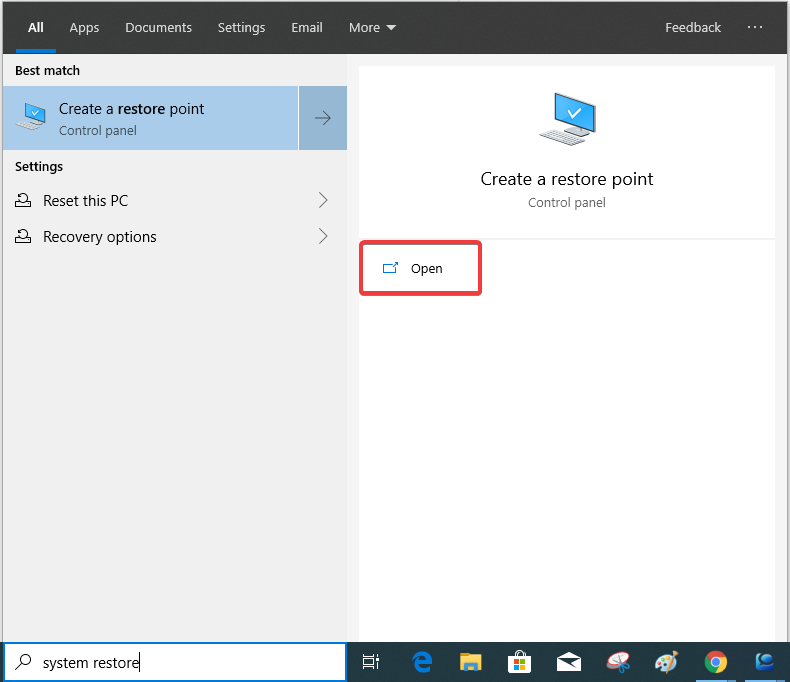
Hapi 2: Skeda e hapur do t'ju tregojë Mbrojtjen e Sistemit dhe ju mund të zgjidhni një disk për të cilin dëshironi të krijoni një pikë rivendosjeje. Por së pari, kontrolloni nëse mbrojtja është e aktivizuar, nëse jo, shkoni te Konfiguro dhe ndryshoni Aktivizoni mbrojtjen .
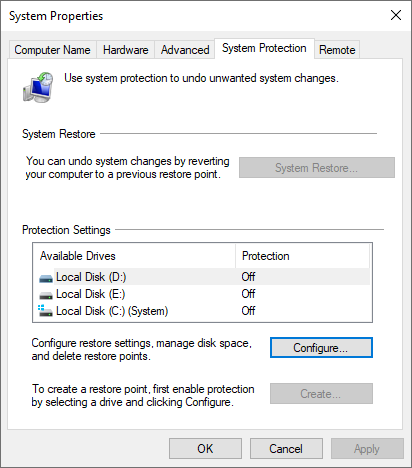
Kjo është një pikë e sigurt për t'u përdorur në rast se keni ngecur ndonjëherë në një moment me Windows 10.
Kur përdorni metodën e "Rivendosjes së Sistemit" për të nisur Windows 10, duhet të ndiqni të njëjtat hapa për të arritur opsionet e avancuara. Me opsionin "Rivendosja e sistemit" në krye mund të klikoni mbi të.
Menjëherë do t'ju çojë te llogaria e përdoruesit në dispozicion dhe mund të identifikoheni nga llogaritë e tjera për të arritur në desktop.
Shkoni te Command Prompt nga menyja Start dhe Run si Administrator .
Shkruani komandën e mëposhtme për të rregulluar problemet e nisjes.
Bootrec/ fixmbr
Kjo komandë e konsolës së rikuperimit krijon një rekord të ri kryesor të nisjes në hard diskun e caktuar. Nëse nuk vendosni ndonjë emër të diskut të ngurtë në komandë, ai do të ngarkohet në diskun primar që përbëhet nga sistemi juaj.
Komanda tjetër është të ndihmojë sistemin tuaj të rregullojë problemet që lidhen me nisjen.
Shkruani radhën tjetër në vijën e komandës -
Bootrec/ fixboot
Ndodh nëse versioni më i vjetër i Windows ose Linux ekziston në kompjuterin tuaj. Kjo mund të shkaktojë ndërprerje për Windows 10.
Për të përfunduar:
Shpresojmë që këto metoda t'ju ndihmojnë në rregullimin e problemeve të nisjes së Windows 10. Nëse keni ndonjë metodë tjetër, ju lutemi ndani me ne në seksionin e komenteve më poshtë. Ju lutemi na tregoni mendimin tuaj në seksionin e komenteve më poshtë. Gjithashtu, abonohuni në buletinin tonë për të vazhduar të merrni përditësime të rregullta të botës së teknologjisë. Gjithashtu, na ndiqni në mediat sociale - Facebook , Twitter , LinkedIn dhe YouTube .